Nesta etapa deve ser informado o usuário e selecionada a opção "Enviar", assim o sistema enviará um e-mail de recuperação de senha para o endereço informado no cadastro do usuário.

Recuperação de senha
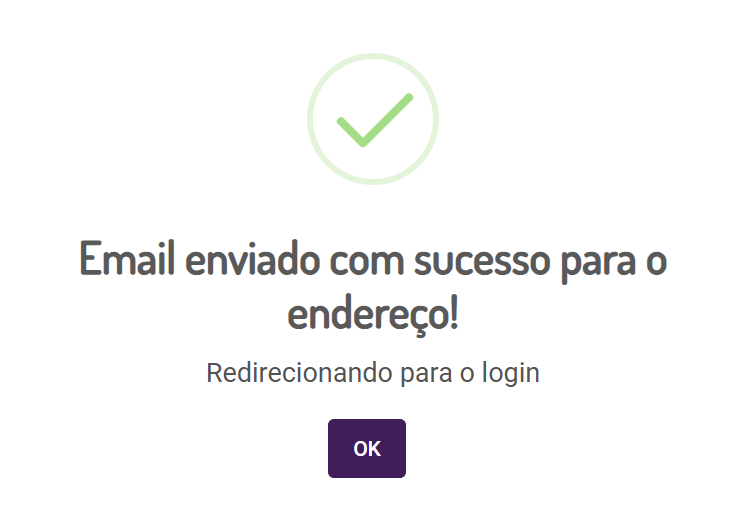
E-mail enviado
No e-mail haverá um link para que o usuário redefina sua senha, desta forma, ao clicar em "Redefinir senha" será apresentada a página para alteração seguindo as regras estabelecidas pelo sistema.
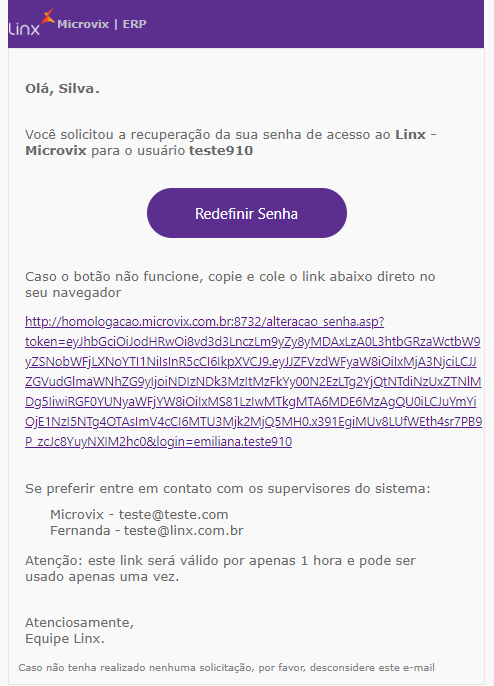
E-mail de recuperação de senha
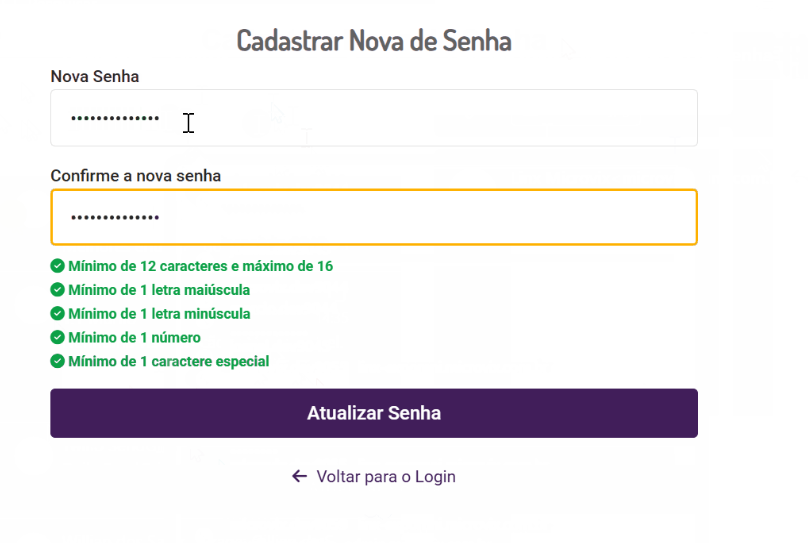
Trocar senha
Quando o usuário for bloqueado por excesso de tentativas falhas em realizar login, é possível que um administrador, supervisor ou Microvix acesse a funcionalidade de desbloqueio, onde ao informar o nome do usuário e confirmá-lo, o usuário será desbloqueado. Esta tela será apenas disponíveis para usuários autorizados.
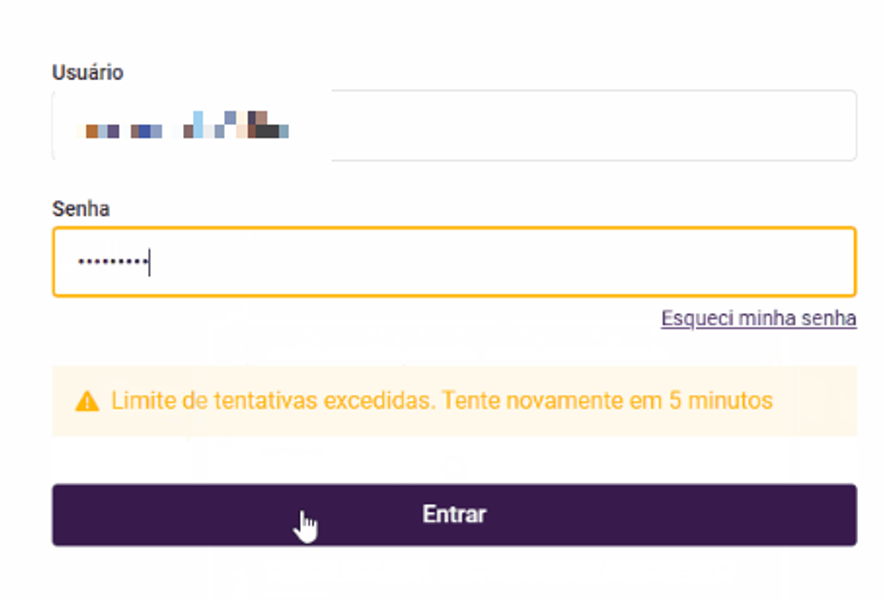
Tela de login bloqueada
Acessando o caminho Empresa > Segurança > Configurar Usuários, é possível acessar a funcionalidade de desbloquear usuários, informando dados para a ação do desbloqueio.
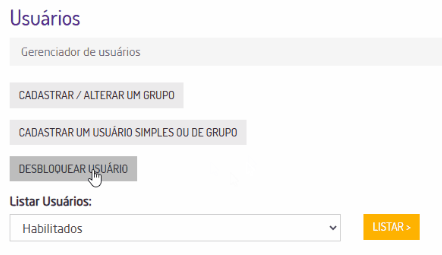
Seleção de desbloquear usuários

Tela com botão para desbloquear usuário